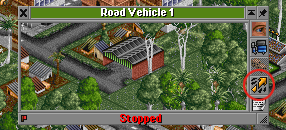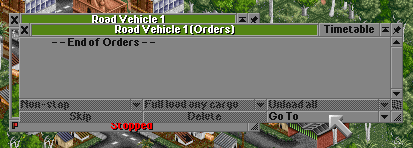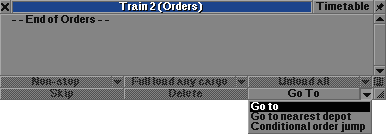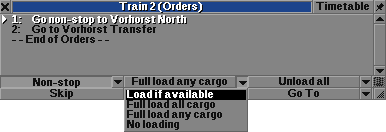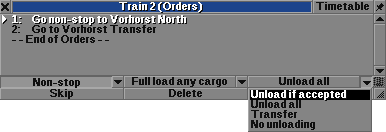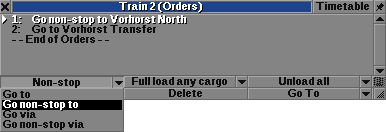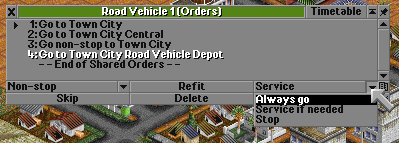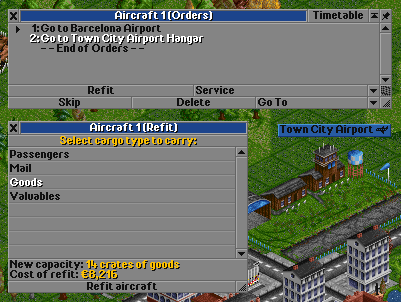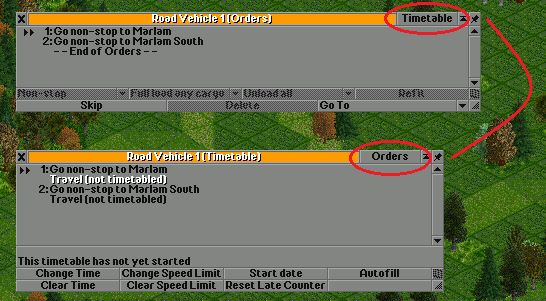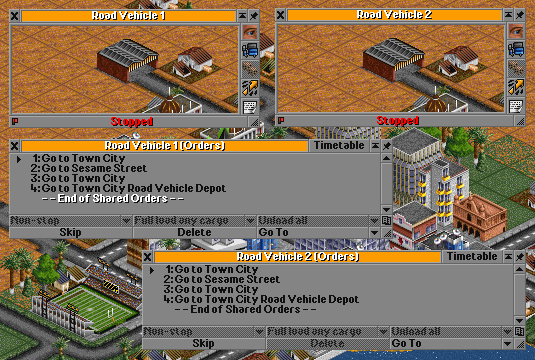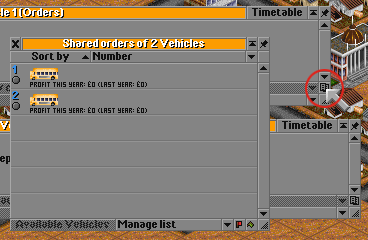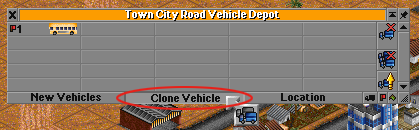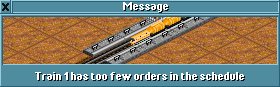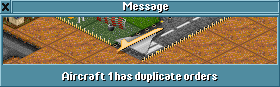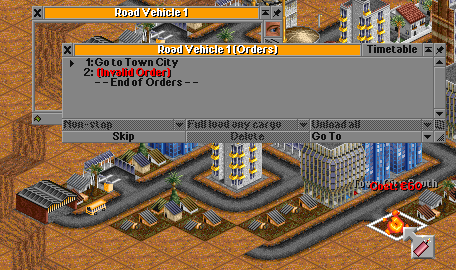Einführungstutorial:
Fortgeschrittenen-Tutorial:
Zugverbindungen: Straßenverbindungen:
- Straßen bauen
- Fahrzeugdepots bauen
- Busbahnhof und Lkw-Ladeplatz bauen
- Straßenfahrzeuge kaufen & verkaufen
Dieses Tutorial erklärt die Aufträge für die Version OpenTTD 0.7.0 (en) und für die darauffolgenden. Wenn du eine ältere Version von OpenTTD in verwendung hast siehe hierzu bitte: Orders (old) (en) (Englisch)
Aufträge sind ein fundamentales Element um OpenTTD erfolgreich spielen zu können. Conditional Orders (en) (Englisch) sind fortgeschrittene Aufträge welche dir zusätzliche Möglichkeiten bieten Kontrolle über deine Fahrzeuge zu behalten. Wenn du keine Aufträge erstellst werden deine Fahrzeuge ziellos umher irren und du kannst dich sehr glücklich schätzen sollten sie dir überhaupt Geld einbringen. Um also erfolgreich Fracht aufzunehmen und abzuliefern (was das Hauptziel dieses Spiels ist) musst du Aufträge erstellen. Dies sind Anweisungen an die Fahrzeuge die in etwa aussagen "Fahre zu diesen Punkt, hole diese Fracht ab und liefere sie dort hin".
Contents |
Aufträge erstellen
Du kannst für alle Fahrzeuge welche im Besitz deiner Firma sind Aufträge erstellen. Deine Fahrer werden versuchen diese Aufträge befolgen (außer du hast dein Netzwerk schlecht ausgelegt, aber das ist ein anderes Problem). Um einen Auftrag zu erteilen:
-
Finde das Fahrzeug für welches du einen Auftrag erteilen willst und klicke darauf. Das Fahrzeug kann sich in einem Depot befinden, solltest du es erst frisch gekauft haben oder es ist bereits in Bewegung. Für einen Zug hat es die selbe Auswirkung wenn man auf einem Waggon klickt. Dies öffnet einem das Fahrzeugfenster.
-
Klicke auf den Auftrag Knopf (rot eingekreist im Bild). Dies öffnet das Auftragsfenster, welches alle aktuellen Aufträge des Fahrzeuges anzeigt (unser Beispielfahrzeug hat derzeit noch keinen Auftrag).
- Klicke Fahre zu und wähle dann die Zielstation auf der Karte.
- Klicke auf den Auftrag welchen du gerade erstellt hast in der Liste um ihn auszuwählen, und sage dann deinem Fahrzeug was es in der Station tun soll. Klicke z.B. Voll Beladen um das Fahrzeug auf eine volle Beladung in der Station warten zu lassen.
Aktuelle Zieldestination
Du kannst immer das aktuelle Ziel deines Fahrzeuges in dessen Statusleiste sehen, ebenso im Auftrags Fenster. Auf der linken Seite zeigt ein kleines schwarzes Dreieck, welches auf einen Auftrag zeigt, die aktuelle Zieldestination an.
Auftragsfenster
Die folgenden Schaltflächen tauchen auf:
- Fahre zu
- Überspringen
- Löschen
- und andere Schaltflächen für Stationsinstruktionen
Fahre zu
Das ist die Möglichkeit ein Fahrzeug zu einem bestimmten Ziel zu schicken. Es fügt einen neuen Auftrag oberhalb des markierten Auftrags ein, oder wenn kein Auftrag ausgewählt wurde am Ende der Liste. Möglich Ziel für Fahre zu sind:
- Deine eigenen Stationen, aber nur solche wo das gewählte Fahrzeug akzeptiert wird. Du kannst also keinen Autobus zum Flughafen schicken, wenn dieser kein Busstation hat. Du kannst deine Fahrzeuge nicht zu Stationen der Konkurenz schicken.
- Depots. Das ändert einige der anderen Schaltflächen - siehe Wartung und Frachttyp ändern weiter unten.
- Fahrzeuge des selben Typs um Aufträge zu kopieren oder um Gemeinsame Aufträge zu erstellen. Siehe weiter unten für mehr Information darüber.
- Wegpunkte. Du kannst einen Zug zu einem bestimmten Wegpunkt schicken um seine Gleisabschnittswahl zu beeinflussen, oder wenn die Stationen zu weit auseinander sind und der Zug sich leicht verirrt. Die Boje ist eine Art Wegpunkt für Schiffe, welche lange Wege zurücklegen.
Die Fahre Zu Schaltfläche hat die folgenden Optionen:
- Fahre Zu
- Nächstes Depot
- Bedingter Sprung zu Auftrag. Mit dieser Option ist es möglich Aufträge zu überspringen, wenn z.B. der Zug voll beladen ist.
Siehe Schnelle Aufträge für Abkürzungen beim erstellen von Aufträgen.
Löschen
Dies löscht den ausgewählten Auftrag aus der Auftragsliste des gewählten Fahrzeugs, somit wird das Anfahren der Station mit diesem Fahrzeug beendet.
Wenn die "--Ende der Aufträge--"" Linie ausgewählt wurde, dann wird die komplette Liste gelöscht wenn die Schaltfläche gedrückt wird. Vorsicht wenn die Zeile "--Ende der geteilten Aufträge--" heisst, denn dann verhält es sich anders. Für Details siehe Geteilte Aufträge.
Überspringen
Dies zwingt das Fahrzeug den derzeit auszuführenden Auftrag zu überspringen und zum Nächsten in der List zu springen. Wenn du Überspringen drückst während das Fahrzeug den letzten Auftrag ausführt, so wird es beim ersten Auftrag weitermachen.
Stationsanweisungen
Neben den Schaltflächen Überspringen, Löschen und Fahre zu gibt es noch andere Schaltflächen um exakt vorzuschreiben was ein Fahrzeug an dieser Station zu tun hat, wie z.B. es soll auf volle Beladung warten, oder es soll die komplette Ladung abladen, egal ob diese akzeptiert wird oder nicht. Straßenfahrzeuge, Schiffe und Flugzeuge haben Voll Beladen, Entladen, Umladen Schaltflächen während Züge eine zusätzliche Ohne Zwischenhalt Schaltfläche haben. Um Anweisungen zu einem Auftrag hinzuzufügen, klicke auf den gewünschten Auftrag (welches die anderen Schaltflächen aktiviert) und dann auf die Anweisung (Voll Beladen, Entladen, etc.).
Wenn du einen Auftrag mit Fahre zu auswählst, sind die folgenden Anweisungen verfügbar:
- Ändert Stoppverhalten
- Ändert Ladeverhalten
- Ändert Entladeverhalten
Wenn du einen Auftrag mit Fahre zu Depot auswählst ändern sich folgende Schaltflächen:
- Umrüsten (statt Ladeverhalten)
- Wartung (statt Entladeverhalten)
Ladeoptionen
Nun ist es möglich Be- und Entladung seperat zu verwalten. Du kannst:
- Lade, wenn verfügbar um mit allen was du bekommst zu beladen
- Volladen jeder Fracht um eine Volle Ladung von allen Frachtarten zu erhalten
- Volladen einer Fracht um eine Volle Ladung von einer Frachtart zu erhalten
- nicht Beladen um nichts zu Laden
Lade, wenn verfügbar
Das Fahrzeug wird sich zur ausgewählten Station begeben um dort all jene Fracht aufzuladen welche zu dieser Zeit sich in der Station befindet und anschließend die Station verlassen um zum nächsten Auftrag überzugehen. Dies ist die Standardeinstellung. Es wird nicht empfohlen dies zu verwenden, weil du möchtest, dass ein Fahrzeug die Station voll verlässt um die benötigte Fahrzeit zu reduzieren. (Außer bei Fahrezeugen die Passagiere oder Post transportieren)
Vollladen
Dies lässt ein Fahrzeug warten, bis es komplett voll mit Fracht beladen wurde bevor es die Station verlässt. Es gibt hierbei zwei Optionen:
- Vollladen jeder Fracht, das Fahrzeug wird die Station nicht verlassen, bis es nicht komplett mit Fracht voll ist. (Vollladen) wird dem Auftrag hinzugefügt. Strg+Klick auf eine Station erstellt automatisch einen Auftrag mit aktivierter Vollladen jeder Fracht Option.
- Vollladen einer Fracht', das Fahrzeug wird die Station verlassen, sobald es mit einer Frachtart voll beladen wurde. (Vollladen einer Fracht) wird dem Auftrag hinzugefügt.
Achtung: Im Falle von Flugzeugen, bedeutet Volladen einer Fracht, Warten auf Passagiere. Obwohl dies nicht konsistent ist, ist es meistens das gewünschte Verhalten (Quelle).
nicht Beladen
Das Fahrzeug fährt in die Station ohne etwas zu Laden. (nicht Beladen) wird dem Auftrag hinzugefügt.
Entladeoptionen
Um zu Entladen kannst du:
- Entladen, falls angenommen, um nur akzeptierte Fracht zu entladen.
- Alles entladen, um alles zu entladen.
- Umladen, um die Fracht umzuladen.
- Nicht entladen, um nichts zu entladen.
Entladen, falls angenommen
Das Fahrzeug wird sich zur Station begeben um dort all jene Ladung zu entladen, welche an dieser Station angenommen wird und wird dann zum nächsten Auftrag übergehen. Dies ist die Standardeinstellung.
Alles entladen
Diese Option zwingt das Fahrzeug geladene Fracht jeglicher Art an dieser Station zu entladen. Jede angenommene Frachtart wird wie üblich behandelt, heisst du wirst bezahlt. Jede Frachtart welche nicht angenommen wird, wird entladen und wartet an dieser Station, bis sie von einem anderen Fahrzeug aufgenommen wird. De Fracht wird in der Sation warten und es wird "Fracht von" im Stationfenster angezeigt. Das Fahrzeug wird nicht bezahlt werden, wenn die Fracht nicht akzeptiert wird.
Diese Option hält das Fahrzeug nicht davon ab neue Fracht zu laden ohne das Ladeverhalten zu ändern.
Umladen
Diese Option zwingt das Fahrzeug die Fracht abzuladen auch wenn diese nicht akzeptiert wird, so wie bei Alles entladen auch. Aber in diesem Fall bekommst du eine Bezahlung für den Teil der Strecke, welcher bereits zurückgelegt wurde. Diese Möglichkeit ist sinnvoll um eine Versorgungslinie zu betreiben, ohne dass deine Fahrzeuge, welche nicht am letzten Teilstück beteiligt sind, einen Verlust verzeichnen.
Diese Option hält das Fahrzeug nicht davon ab neue Fracht zu laden ohne das Ladeverhalten zu ändern.
Standardmäßig wird das Fahrzeug auch wartende Fracht aufnehmen (der Auftrag zeigt "Umladen und laden"). Dies kann komischerweise auch die gerade eben entladene Fracht sein! Wenn dies nicht gewünscht ist, kannst du "Nicht Beladen" in den Ladeoptionen wählen (Der Auftrag zeigt nun "Umladen und leer verlassen").
nicht Entladen
Das Fahrzeug wird die gewählte Station anfahren ohne fracht abzuladen. "(Nicht entladen und...)" wird dem Auftrag hinzugefügt.
Diese Option hält das Fahrzeug nicht davon ab neue Fracht zu laden ohne das Ladeverhalten zu ändern.
Stoppverhalten
Du kannst:
- Fahre zu
- Fahre ohne Zwischenhalt zu
- Fahre über
- Fahre ohne Zwischenhalt über
Ohne Zwischenhalt
es ist möglich ohne Zwischenhalt direkt zu einer Station zu fahren. Ohne Zwischenhalt hält ein Fahrzeug davon ab in einer Station welche am Weg zum ausgewähltem Ziel liegt zu halten.
Fahre Über
Es ist möglich die Route über eine Station zu legen. Es ist auch hier möglich ohne Zwischenhalt. Dies ist sinnvoll wenn man eine Station als Wegpunkt verwenden möchte.
Wartung
Diese Option wird verfügbar wenn man einen Fahre zu Depot Auftrag ausgewählt hat. Siehe Wartung und Erlaube Fahre zu Depot Aufträge Option für weitere Details.
Umrüsten
Du kannst einen Auftrag zum Umrüsten in der Auftragsliste erstellen. Wenn du die Option wählst wirst du gefragt auf welche Art von Fracht das Fahrzeug umgerüstet werden soll. Diese Auftragsart wird selten verwendet, da man im Normalfall ein Fahrzeug nur einmal auf eine Frachtart umrüstet.
Fahrplan
Fahrpläne geben dir die Möglichkeit zu wählen wie viel Zeit das Fahrzeug versuchen soll für diesen Teil der Route zu benötigen, ebenso wie lange es in der Station bleiben soll und auch Geschwindigkeitsbeschränkungen zu geben.
Aufträge kopieren
Wenn du möchtest dass die selben Aufträge von mehreren Fahrzeugen erledigt werden, so ist es mühsam jedem Fahrzeug die Aufträge manuell aufzutragen. Denke an eine Buslinie, welche 5 Stationen mit 5 Bussen bedient um der großen Passagiernachfrage nachzukommen. Hier wäre es extrem mühsam 5 mal die selben Schritte in die Auftragsliste einzutragen. Einfacher ist es die Aufträge zu kopieren.
Anweisungen
- Gib dem ersten Fahrzeug die Aufträge in der gewohnten Weise.
- Wähle nun das nächste Fahrzeug, wechsle zur Auftragsansicht und drücke Fahre zu.
- Anstatt wie vorhin eine Zieldestination anzugeben, Klicke auf das erste Fahrzeug welches bereits seine Aufträge erteilt bekommen hat.
- Du wirst sehen, dass das zweite Fahrzeug nun die selben Aufträge wie das erste Fahrzeug hat.
Um Fehler zu vermeiden kannst du nur Aufträge zu Fahrzeugen kopieren, welche noch keine Aufträge erteilt bekommen haben. Der Hintergrund hierfür ist, dass man an einer stark frequentierten Station oft unabsichtlich ein anderes Fahrzeug auswählt und dann wäre all die vorangegangene Arbeit verloren.
Aufträge zu kopieren ist dennoch nicht die beste Lösung, da man bei Änderungen erst recht wieder für jedes Fahrzeug die Aufträge neu kopieren muss. Für einen besseren Ansatz siehe den nächsten Absatz Gemeinsame Aufträge.
Gemeinsam genutzte Aufträge
Gemeinsam genutzte Aufträge erlauben dir Auftragslisten zwischen zwei oder mehreren Fahrzeugen zu teilen, sodass bei einer Änderung an dem Auftrag von einem beliebeigen Fahrzeug sich alle Aufträge der anderen Fahrzeuge ebenso aktualisieren.
Anweisungen
- Öffne die Auftragsliste von dem Fahrzeug für welches du eine bereits bestehende Auftragsliste teilen möchtest und klicke auf Fahre zu.
- Halte Strg gedrückt und klicke auf das Fahrzeug dessen Auftragsliste du kopieren möchtest.
- Nun teilen die zwei Fahrzeuge einen gemeinsamen Fahrplan, welche miteinander verknüpft sind. Du siehst die Aufträge des anderen Fahrzeugs und die letzte Zeile lautet nun --Ende des gemeinsam genutzen Fahrplans--
Du kannst die Aufträge beliebig vieler Fahrzeuge des selben Typs miteinander verknüpfen.
Gemeinsam genutzte Aufträge Rückgängig machen
In gewissen Situationen möchtest du vielleicht nicht weiter einen gemeinsam genutzten Fahrplan verwenden. Du kannst ihn hierbei nicht einfach löschen, denn das würde ihn ja auf jedem Fahrzeug löschen. Gehe stattdessen wie folgt vor:
- Öffne die Auftragsliste des Fahrzeugs von dem du die Verknüpfung löschen möchtest.
- Wähle den letzten Eintrag --Ende des gemeinsam genutzen Fahrplans--
- Klicke Gemeinsame Aufträge aufheben.
Nun hat sich der letzte Eintrag wieder auf --Ende der Aufträge-- geändert. Alle anderen Fahrzeuge mit denen der Fahrplan geteilt wurde sind von dieser Änderung nicht betroffen. Nun kannst du von dem Fahrzeug die Aufträge wieder unabhängig bearbeiten.
Liste der Fahrzeuge mit gemeinsam genutzten Aufträgen
Das  Symbol auf der rechten Seite des Auftrags- bzw. Fahrplanfensters ist die geteilte Aufträge Schaltfläche. Es zeigt dir die Liste aller Fahrzeuge welche den selben gemeinsamen Auftrag wie das gewählte Fahrzeug haben. Das Symbol ist nur verfügbar wenn das Fahrzeuge über einen geteilten Fahrplan verfügt.
Symbol auf der rechten Seite des Auftrags- bzw. Fahrplanfensters ist die geteilte Aufträge Schaltfläche. Es zeigt dir die Liste aller Fahrzeuge welche den selben gemeinsamen Auftrag wie das gewählte Fahrzeug haben. Das Symbol ist nur verfügbar wenn das Fahrzeuge über einen geteilten Fahrplan verfügt.
Zu Beachten
- anders als bei kopierten Aufträgen ist es möglich gemeinsam genutzte Aufträge bei Fahrzeugen zu erstellen, welche bereits Aufträge zugeteilt bekommen haben. Der Hintergrund hierfür ist, dass es unwahrscheinlich ist, dass man unbeabsichtigt die Strg Taste gedrückt hält wenn man auf ein anderes Fahrzeug klickt. Wenn man gemeinsam genutzte Aufträge erstellt so gehen die vorherigen Aufträge verloren.
- Du kannst die Fahrzeug kopieren Schaltfläche im Depotfenster bzw. die Kopie des Fahrzeuges kaufen Schaltfläche im Fahrzeugfesnter nutzen um eine exakte Kopie des Fahrzeugs zu erstellen. Standardmäßig werden hierbei die Aufträge nur kopiert und sind daher nicht miteinander verknüpft. Wenn du das Fahrzeug kopieren möchtest und gleichzeitig einen gemeinsam genutzten Auftrag erstellen möchtest, halte beim Klicken auf die Schaltfläche Strg gedrückt.
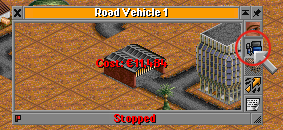
Kopie des Fahrzeugs kaufen Schaltfläche. Nur verfügbar wenn sich das Fahrzeug in einem Depot befindet.
- Bei gemeinsam genutzten Aufträgen gibt es kein Hauptfahrzeug. So lange du Fahrzeuge hast die einen Fahrplan teilen, so lange ist dieser verfügbar.
Aufträge kontrollieren
Wenn du eine große Firma mit vielen Fahrzeugen und einem riesigem Netzwerk betreibst, so ist es unausweichlich, dass beim Erstellen mancher Aufträge Fehler passieren. Dies kann z.B. passieren wenn eine Station gelöscht wird oder wenn du unbeabsichtigt auf den Hangar statt auf den Flugplatz klickst.
Das Auftragskontrollsystem läuft automatisch im Hintergrund und überprüft dabei typische Probleme, welche in einer Auftragsliste entstehen können. Wenn solch ein Fall eintritt, dann informiert es dich mit einer Benachrichtigung über diesen Fehler, sodass du ihn beheben kannst.
Zu wenige Aufträge
Um Geld zu verdienen müssen sich im Fahrplan eines Fahrzeuges zwei Stationen befinden. Depots und Wegpunkte zählen hierbei nicht, da hier keine Fracht be- oder entladen werden kann.
Doppelter Auftrag
Manchmal passiert es, dass eine Station zwei mal selektiert wird. Für die meisten Fahrzeuge hinterlässt dies ein großes Chaos in den Pfadfinder. Man denke hier an ein Flugzeug welches von einem Flughafen startet um dann am selben wieder zu landen.
Ungültige Aufträge
Wenn du eine Station löschst welche noch von Fahrzeugen angesteuert wird, so ist der "Geist" der Station weiterhin in Form eines grauen Stationsnamen sichtbar für eine Weile. Das erlaubt dir eine neue Station an der selben Stelle zu bauen wo einst die alte Station stand welche dann den Namen der alten Station annimmt. Fahrzeuge werden die neue Station dann anfahren solange es sich um den korrekten Typ handelt, ohne dass die Aufträge extra geändert werden müssen.
Solltest du aber zu lange warten, so verschwindet der graue Stationsname und alle Fahrzeuge die auf diese Station verweisen erhalten statt dieser den Eintrag Ungültiger Auftrag in der Auftragsliste. Dieser Auftrag wird übersprungen.
Ungültige Station
Wenn du einen Teil einer Station löscht (z.B. eine Bushaltestelle welche mit einem Bahnhof verbunden ist) so wird der Auftrag nicht ungültig gesetzt, da die Station ja immernoch existiert. Das Fahrzeug hat dennoch keine Möglichkeit zu dieser Station zu gelangen, da die korrekte Einrichtung dafür nicht vorhanden ist. (Das ist ebenso der Fall für künstliche Straßenfahrzeuge welche in manchen NewGRFs zu verfügung stehen, diese können nur an Durchfahrtstationen halten.) Dies führt dazu, dass das Fahrzeug ewig nach dieser Station sucht.
Siehe Auch
- abhängige Aufträge
- Fahrplan
- Orders (old) (en) (Englisch)